ホームページ制作・運営お役立ちトピックス
かな入力とローマ字入力を切り替える
2013.01.15
パソコンの使い方
ある日突然キーボードが「かな入力」になって、意図しない文字が打たれてしまう場合の対処方法についてご説明します。
方法① IMEツールバーの[KANAキーロック]をオフにする
かな入力になってしまう場合は、パソコン画面の(通常)右下に表示されている、IMEツールバーの[KANAキーロック]がオンの状態になっているので、クリックしてオフにします。
![kana01 [KANAキーロック]オン](http://wkoubou.com/wkoubou/wp-content/uploads/2013/01/kana01.png)
オンのときは[KANAキーロック]が少し盛り上がっていたり、へこんでいたりします。
![kana02 [KANAキーロック]オフ](http://wkoubou.com/wkoubou/wp-content/uploads/2013/01/kana02.png)
オフにすると他と一緒の表示になります。
方法② [ALTキー]を押しながら[かたかな ひらがな | ローマ字]キーを押す。
これで、[KANAキーロック]が解除されます。
方法③ IMEのプロパティから入力設定を変更する
IMEツールバーの[KANAキーロック]の[ツール](通常?ボタンの左横)から、[プロパティ]でIMEのプロパティを開きます。
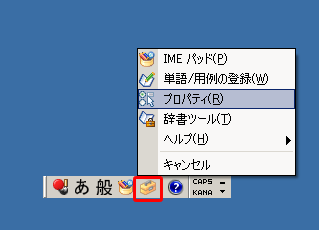
[全般]タブの入力設定からローマ字入力/かな入力を「かな入力」から「ローマ字入力」に変更し[OK]をクリック。
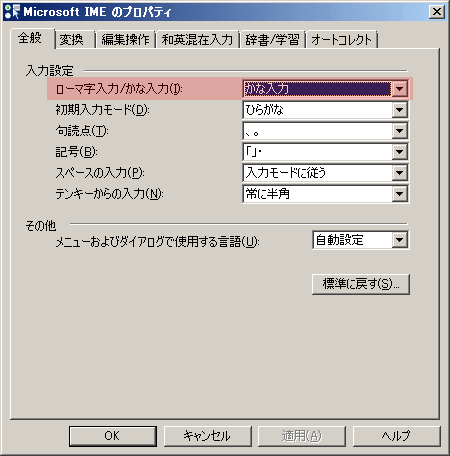
↓

これで、[KANAキーロック]が解除されます。
突然「かな入力」になって困った場合、または「ローマ字入力」と「かな入力」を切り替えたい場合は、上記方法をためしてみてください。
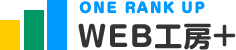


![[ALTキー][かたかな ひらがな | ローマ字]キーを同時に押す](http://wkoubou.com/wkoubou/wp-content/uploads/2013/01/japanese-keyboard-images-300x136.png)